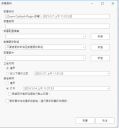簡化的第三方更新部署
Patch for Configuration Manager 可將已發佈的第三方應用程式快速部署至您的端點。 整個過程比在 Configuration Manager 內執行相同操作還要更快、更容易。 在您需要快速分發時效性特別強的更新 (如零時差弱點更新及關鍵業務相關更新) 到用戶端時,此功能特別重要。 以下是兩種產品在部署程序上的快速比較。
- Microsoft Endpoint Configuration Manager: 部署工作流程需要用到多項步驟,並且混合了第三方更新及其他已經發佈的更新。 您需要搜尋想要部署的第三方更新,而且整個過程可能非常耗時。
- Ivanti Patch for Configuration Manager: 經過簡化的部署完成設定後,便會成為與 Configuration Manager 全面整合的一鍵式發佈及部署程序。 無需離開 Patch for Configuration Manager 工作區就能部署您的第三方更新。 您可以指定已部署的更新何時可供用戶端使用。 其中包括盡快部署更新的選項,而要在 Configuration Manager 進行同樣的操作並不容易。
簡化的部署程序概觀
在發佈的第三方更新工作區內選取所需更新,然後使用部署設定檔進行部署。 更新將會下載到一個或多個分發點,並使用您的一般 Configuration Manager 基礎結構推送到您的端點。
該程序有兩個步驟:
- 建立或編輯部署設定檔
- 使用設定檔部署更新
部署設定檔用於定義在部署期間會執行哪些動作。 您可以視需要隨時建立多個不同的設定檔以因應特定部署情況。
- 在 Configuration Manager 軟體程式庫工作區中,展開 Software Updates > Ivanti Patch 資料夾,然後按一下發佈的第三方更新。
- 按一下部署設定檔。
部署設定檔程式庫對話方塊隨即顯示。 - 建立新設定檔或編輯現有設定檔。
- 若要建立新設定檔,按一下新增設定檔。
- 若要編輯現有設定檔,請先選取設定檔,然後按一下編輯設定檔。
- 使用部署設定檔對話方塊上可用的索引標籤對設定檔進行設定。
系統會自動使用任何您現有的 Configuration Manager 部署範本填入此對話方塊。 反之亦然。 您在此處建立的任何設定檔,均可作為 Configuration Manager 部署工作流程中的範本使用。
- 名稱: 要指派給此設定檔的名稱。
- 說明: 說明此設定檔用途的註解。
- 裝置集合: 指定要在其中部署設定檔的集合。
- 部署類型: 指定是否所有用戶端都需要部署。
- 必要: 若有適用於用戶端的更新,則會強制嚴格執行更新的部署。 使用者可以選擇早於截止日期的開始時間,但若並未指定開始時間,部署亦會於不晚於截止日期的時間開始。
- 可用: 若有適用於用戶端的更新,則會提供該更新以供使用,但不會強制執行更新的部署。
- 使用網路喚醒來喚醒用戶端以進行所需部署: 如果啟用,則會喚醒已關閉電源或處於節能狀態的用戶端以接收部署。
- 指定用戶端針對此軟體更新部署所傳回的狀態訊息詳細層級: 選擇用於報告用途的詳細程度層級: 全部、僅限成功和錯誤,或是僅限錯誤。
- 指定此部署設定檔的排程是要依據 UTC 還是用戶端的當地時間: 在下列兩個選項中選擇:
- UTC: 部署可同時用於多個電腦。
- 用戶端當地時間: 部署會在不同時間執行,實際視各個用戶端當地時間而定。
- 指定更新的顯示方式: 選擇在執行部署時要接收的通知層級。
- 安裝截止日期已到,允許在維護時段以外的時間執行下列動作: 選擇可在維護時段以外的時間強制執行的動作。
- 在下列裝置上停用系統重新啟動: 選擇不會重新啟動的用戶端類型,即便部署中的更新需要重新啟動亦然。 這將允許管理員選擇裝置重新啟動的時間。
- 指定產生 Configuration Manager 警示的準則: 指定是否產生及何時產生 Configuration Manager 警示。
- 指定 System Center Operations Manager 的警示行為: 指定觸發 System Center Operation Manager 內警示的條件。
- 指定當用戶端使用來自鄰近邊界群組或預設站點邊界群組之分發點時的行為: 選擇是否允許從分發點下載及安裝更新。
- 指定當軟體更新在目前或鄰近邊界群組的任何分發點上都無法使用時的行為: 選擇是否允許從預設分發點下載及安裝更新。
- 指定下載行為: 選擇允許哪些下載動作。
除了此處所述的手動程序之外,您也可以透過建立依據篩選器發佈工作、依據 CVE 發佈工作或發佈建議項目工作來自動化部署程序。
- 在 Configuration Manager 軟體程式庫工作區中,展開 Software Updates > Ivanti Patch 資料夾,然後按一下發佈的第三方更新。
- 選取您要部署的更新。
- 按一下部署。
部署更新對話方塊隨即顯示。 - 盡快: 部署程序會在按下部署按鈕後立即開始。
- 以下時間後: 允許您指定特定日期和時間,該時間過後便可開始部署程序。
- 盡快: 一經按下部署按鈕後,部署程序就會立即開始,而且不會有讓使用者自行安裝更新的寬限期。
- 以下時間開始: 允許您指定部署程序必須開始的特定日期和時間。
- 依據使用者偏好延遲截止日期執行期限: 如果啟用,此時系統會遵守使用者所設定的任何工作時段,並且部署程序會在這些設定時段以外的時間才開始。
- 按一下部署。
部署隨即產生,而且可在排程部署行事曆及 Configuration Manager 的監控 > 概觀 > 部署工作區中查看。 部署的處理方式,與透過一般 Configuration Manager 部署工作流程起始的處理方式相同。
部署名稱: 預設會使用更新名稱及目前日期與時間來組成部署名稱。 可自由地將部署名稱變更為其他更適合您的實作的名稱。
部署說明: 在部署行事曆中檢視部署時將顯示的說明。
部署設定檔: 部署所選更新時將使用的部署設定檔。 請參閱建立或編輯部署設定檔。
軟體更新群組: 若您僅部署一個更新,則此設定為可選項目。 若您部署一個以上的更新,就必須指定軟體更新群組。 若將更新新增至現有群組,則會重新部署該群組內的所有更新。
部署套件: 指定部署將在何處分階段以供分發。 Configuration Manager 使用部署套件將內容移入分發點,接著將其推送至端點。
以下時間後可用: 指定已部署的更新何時可供用戶端使用。
截止日期: 指定需完成部署的最晚日期和時間。
完成需要系統重新啟動的更新後,進行更新部署評估週期: 如果啟用,在部署需要重新啟動的更新後,用戶端會在重新啟動後針對缺少的更新進行新一輪的評估。